
William Charles
0
3139
348
Živimo u svijetu u kojem je većina nas svakodnevno povezana internetom. Korisnici Chromebooka sjetit će se kada kritičari preziru Googleov operativni sustav Chromebookovi ne rade izvan mreže? Prestanak uklanjanja mitova Chromebookovi ne rade izvan mreže? Obustavljanje mitova Jedna od najvećih kritika usmjerenih na Googleove Chromebookove jest da su oni strojevi samo na mreži - ergo, nema interneta, nema smisla. Koliko je tačna tvrdnja? za postojanje “samo online,” ali u posljednjih nekoliko godina, većina operativnih sustava usporava se prema istom modelu - a to uključuje i Windows.
Promjena obrazaca upotrebe može biti problematična. Uvijek će postojati slučajevi kad web veza nije dostupna. Možda pokušavate dovršiti neki posao na terenu ili želite igrati igru na dugom putovanju automobilom.
U tim se slučajevima trebate vratiti na izvanmrežne značajke i aplikacije sustava Windows 10. Ali na koje se aplikacije i usluge trebate obratiti kad budete “izvan mreže”?
Evo šest izvanmrežnih aplikacija za Windows 10 koje će vas učiniti produktivnim i zabavnim.
1. Karte
Ranije sam pisao o tome zašto smatram da je aplikacija Windows Maps dostojan konkurent Windows Maps vs Google Maps: 7 Mogućnosti Windows Bolje li je Windows Maps u odnosu na Google Maps: 7 Značajke Windows does Better Time je za aplikaciju Windows 10 Maps istupi iz Googleove sjene. Pokazujemo vam sedam trikova koji će vas pretvoriti u veliku upotrebu ove fantastične aplikacije. na Google Maps: ima brojne značajke koje u mnogim slučajevima nadmašuju Googleov proizvod.
Jedna značajka koju obje nude je mogućnost preuzimanja i pregledavanja karata izvan mreže. 6 Podcijenjeni sustav Windows 10 Značajke koje morate pokušati 6 Podcijenjene funkcije sustava Windows 10 Funkcije koje morate pokušati Windows 10 razlikuje se i stalno se mijenja. Nikada nećete završiti s istraživanjem novih značajki i alata. Ovaj će vam članak pomoći da otkrijete trikove koje ste do sada možda propustili. , Naravno, vjerovatno je da ćete upotrebljavati Google karte ako ste mobilni, ali ako koristite površinski tablet ili prijenosno računalo, aplikacija za Windows je bolja.
Preuzimanje karte za gledanje izvan mreže je jednostavno. Kliknite tri vodoravne točke u gornjem desnom kutu zaslona i odaberite postavke.
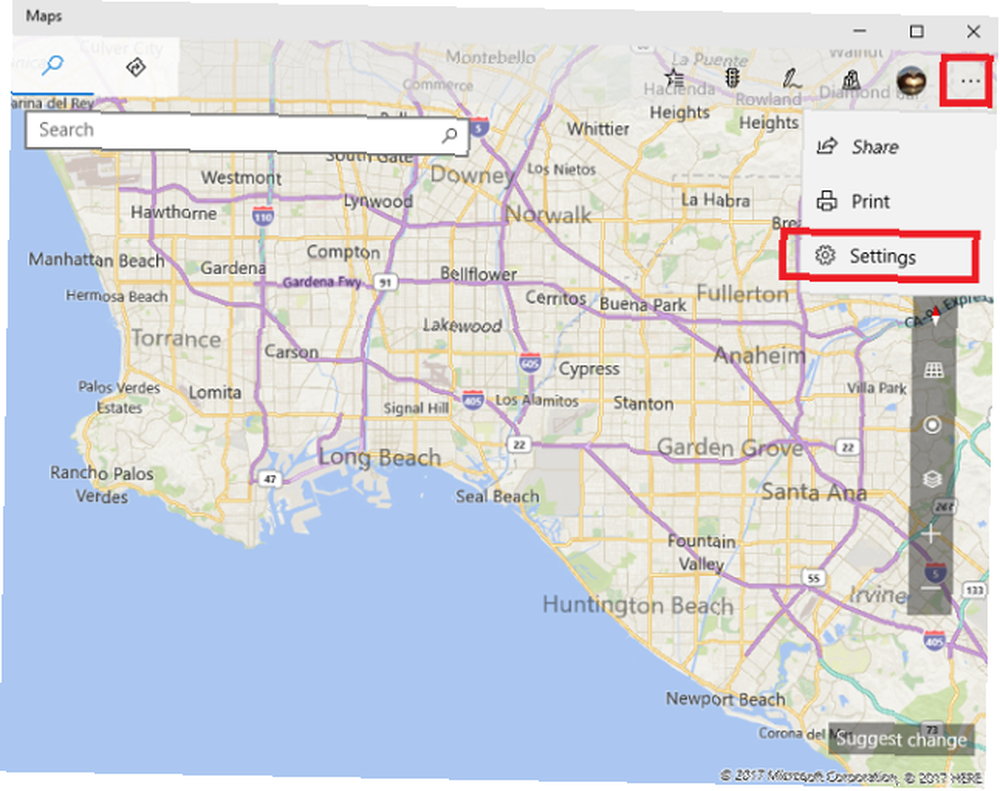
Zatim kliknite Odaberite Karte u Karte izvan mreže odjeljak izbornika. Automatski ćete biti preusmjereni u aplikaciju Postavke na razini cijelog sustava.
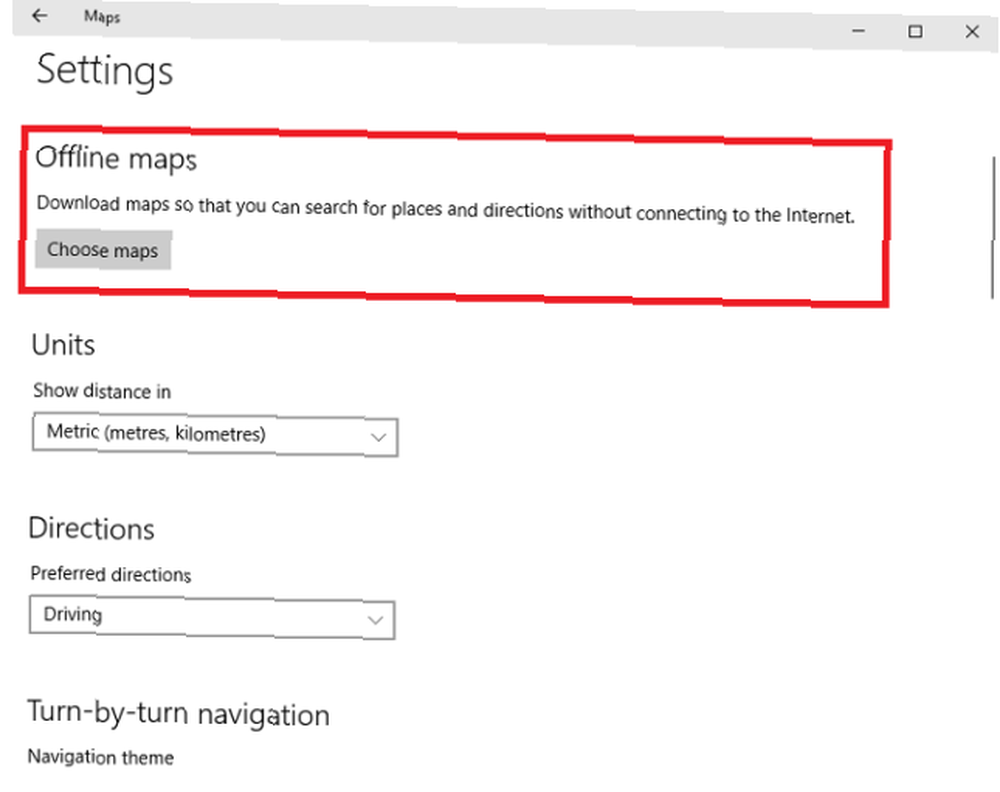
U novom prozoru odaberite Preuzmite karte. Aplikacija će vam pokazati popis kontinenata. Kliknite na svoj kontinent i vidjet ćete zemlje unutar njega. Ovisno o veličini zemlje, aplikacija vam može pokazati još jedan popis država ili gradova. Kliknite na kartu da biste je preuzeli.
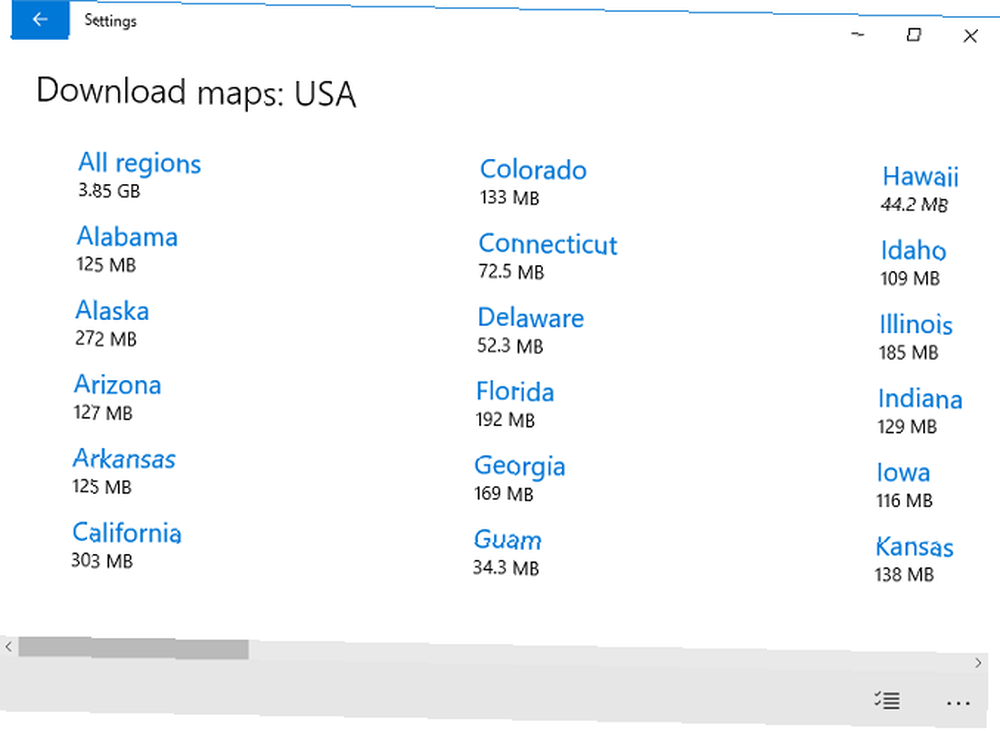
Pod pretpostavkom da vam je postavka omogućena (Postavke> Aplikacije> Izvanmrežne karte> Automatsko ažuriranje karata), vaše karte izvan mreže automatski će se ažurirati sa svim izmjenama.
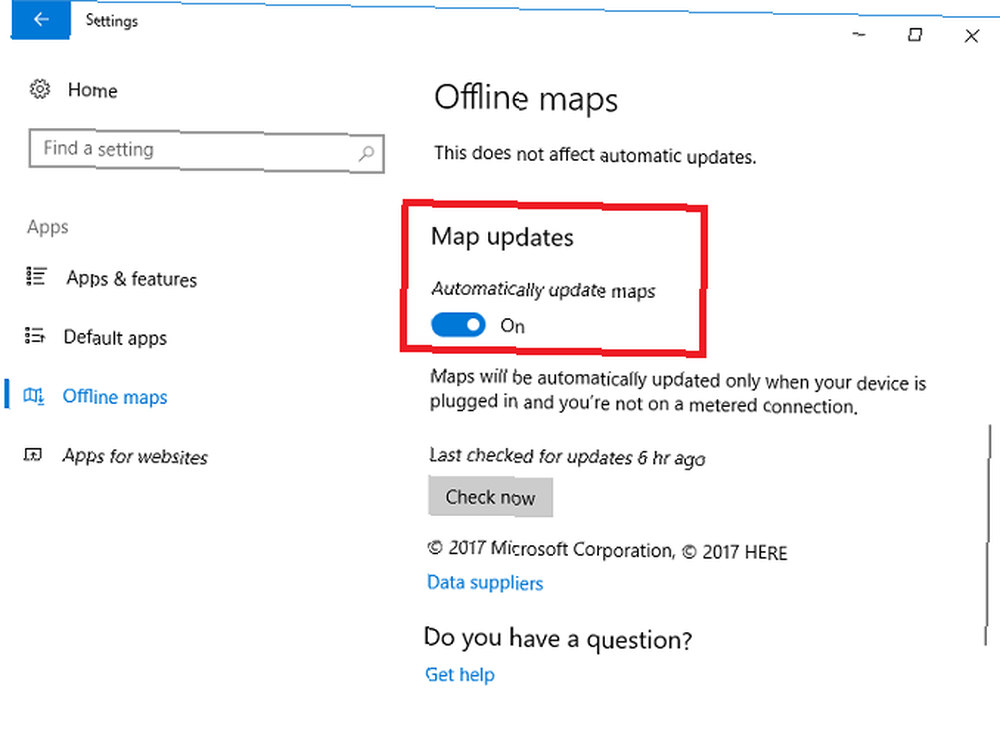
preuzimanje datoteka - Karte
2. OneDrive datoteke
Ništa više nije frustrirajuće od nemogućnosti pristupa sadržaju u oblaku kada vam je najpotrebnija. Srećom, ako provedete nekoliko minuta u konfiguriranju OneDrive-a na Windows 10, nikada više nećete naići na problem.
Pretpostavimo da se OneDrive već pokreće, pronađite ikonu aplikacije na traci sa zadacima, kliknite je desnom tipkom miša i odaberite postavke.
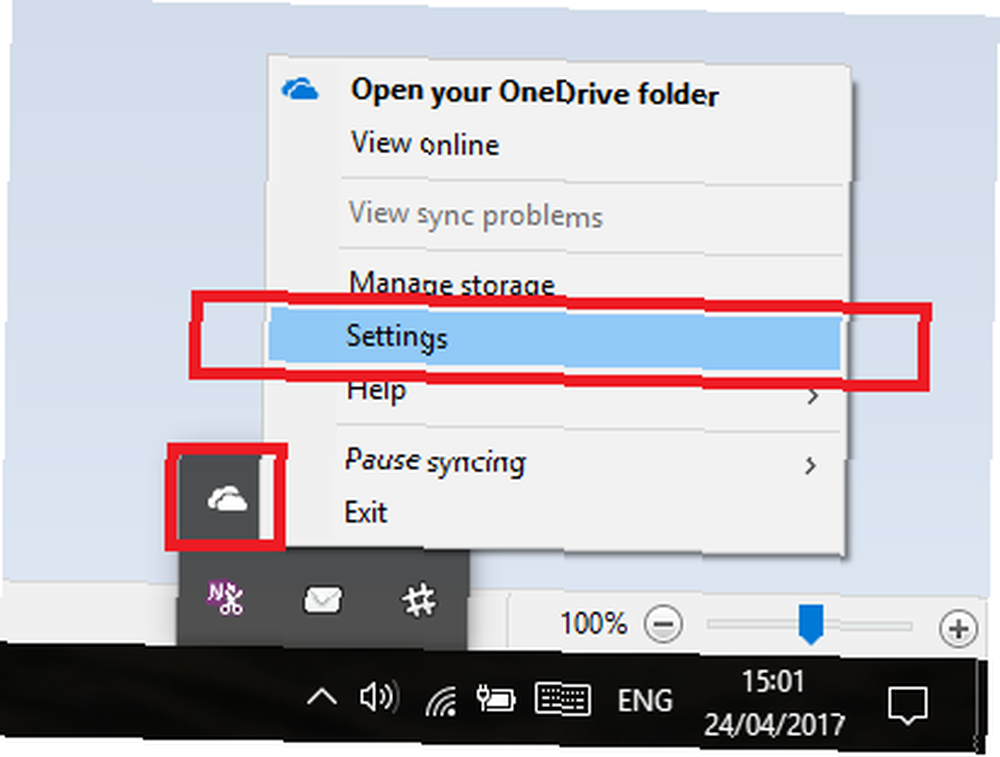
U novom prozoru postavki odaberite Račun a zatim kliknite karticu Odaberite Mape.

Aplikacija će prikazati popis svih datoteka i mapa na vašem OneDrive računu. Jednostavno označite potvrdne okvire pored datoteka kojima želite omogućiti izvanmrežni pristup.

Napominjemo: ako na OneDriveu imate puno sadržaja, sinkroniziranje svih datoteka moglo bi se pojesti kroz vrijedni lokalni prostor za pohranu. Stoga je razuman pristup napraviti datoteku OneDrive pod nazivom “Izvanmrežni dokumenti” dokumente i spremite u nju sve što vam može zatrebati kad niste daleko od veze.
preuzimanje datoteka - OneDrive
3. Sadržaj trgovine Windows 10
Ako igrate puno igara putem Steam-a, možete ih učiniti dostupnim izvan mreže Steam> Izvan mreže. Samo se potrudite prije nego što izgubite vezu.
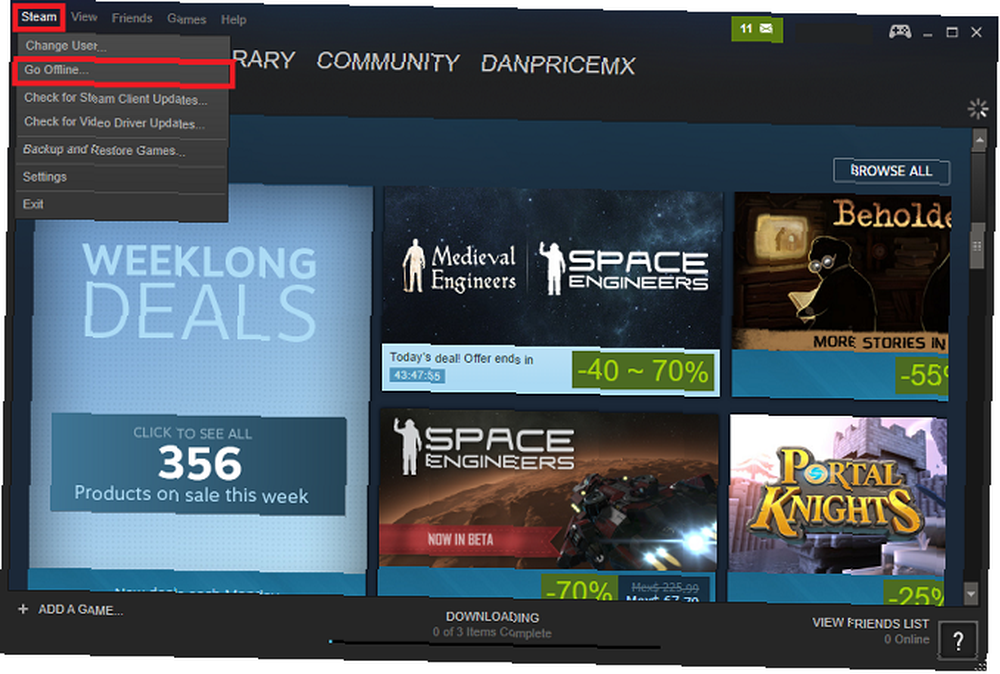
Ali jeste li znali da možete igrati igara (i druge medije) koje ste preuzeli u Windows Storeu kada niste na mreži?
Da biste omogućili značajku, otvorite dućan aplikacije, kliknite na sliku vašeg profila, a zatim postavke.
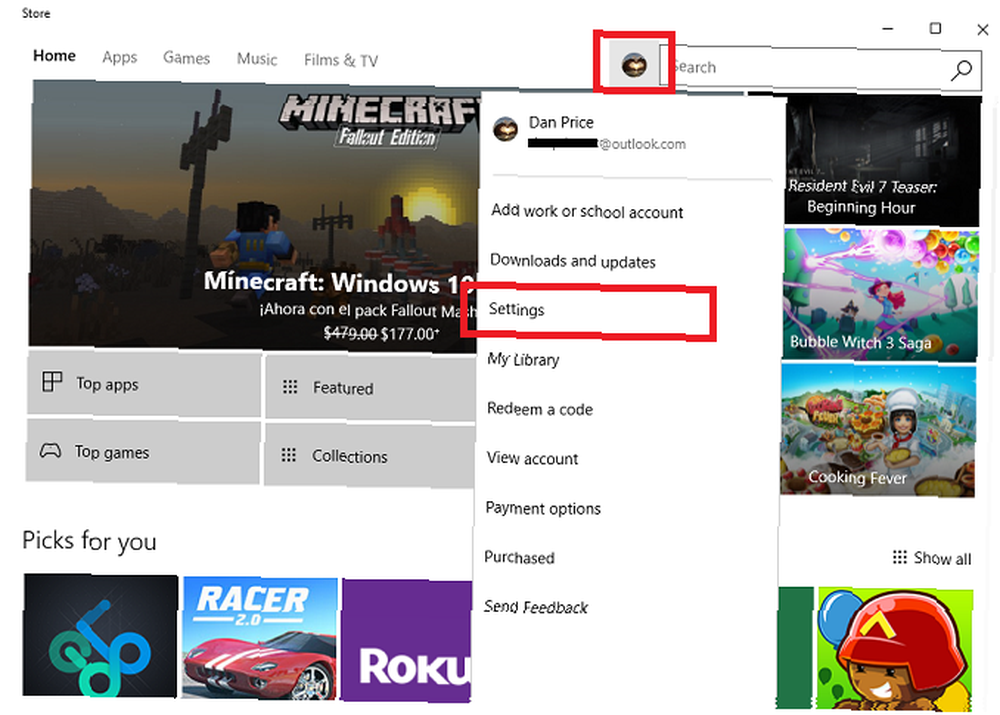
Pomaknite se prema do Izvanmrežni uređaji i pomaknite preklopnicu ispod Učinite ovo jedinim računalom koje koristim za pokretanje nekih aplikacija i igara sa ograničenim licencama, čak i kad sam izvan mreže.
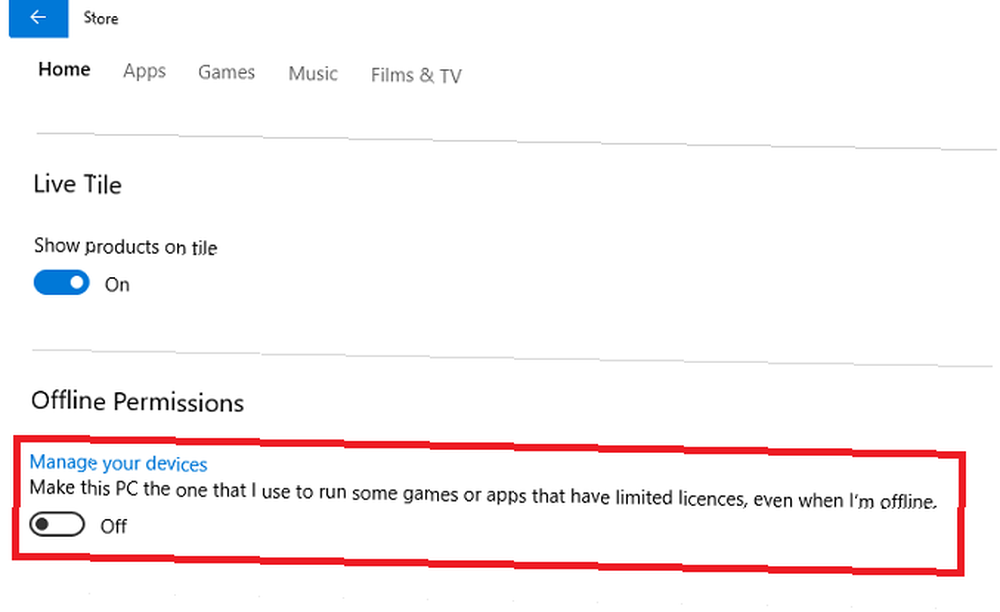
Nažalost, značajka ima neke upozorenja. Prvo, samo jedan od vaših Windows 10 uređaja može igrati izvanmrežne igre i medije. Ako imate Windows Phone, laptop i Surface tablet, morat ćete donijeti neke teške odluke.
Drugo, uređaj možete mijenjati samo tri puta godišnje. Kao takav, ako se nadate da ćete kontinuirano sjeckati i mijenjati određeni uređaj između telefona i tableta, nemate sreće.
4. Tok vijesti
Unatoč onome što biste mogli pročitati na određenim web mjestima, RSS čitači i dalje se široko koriste i predstavljaju važan dio radnog tijeka produktivnosti ljudi.
Jedan od najcjenjenijih RSS čitača u Windows Storeu je Newsflow. Za razliku od široko korištenog čitača NextGen, za pristup feedovima ne trebate račun treće strane (NextGen zahtijeva Feedly račun).
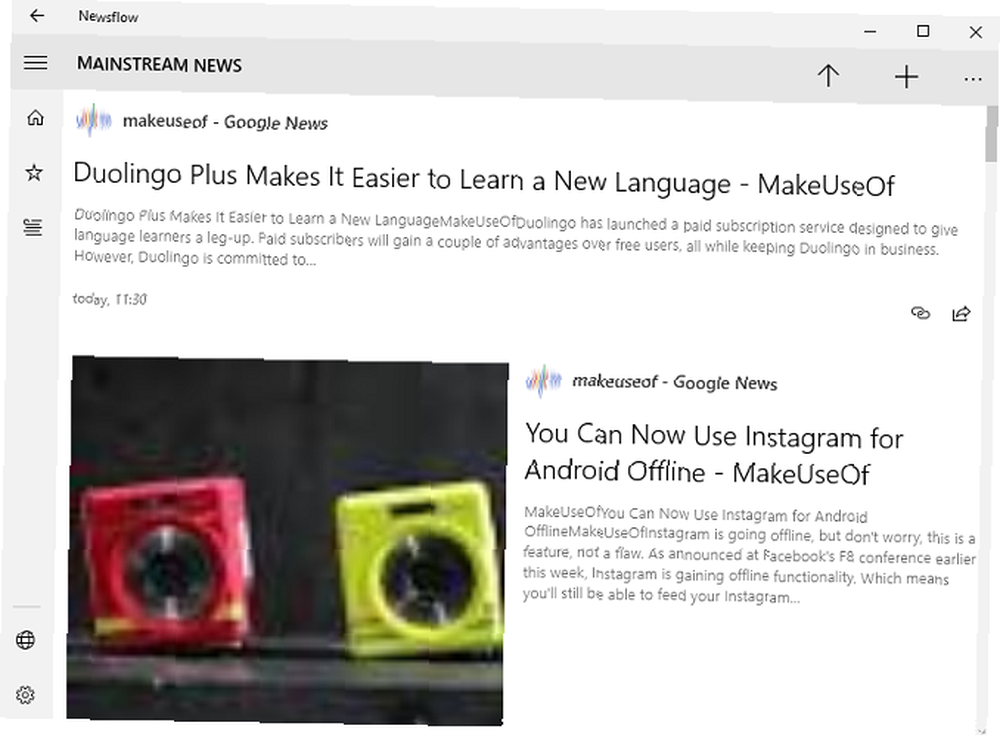
Ne morate činiti ništa posebno da biste članke učinili dostupnima izvan mreže; programeri su značajku ugradili u aplikaciju. Ipak, ipak se vrijedi uputiti Postavke> Sinkroniziraj vijesti pri pokretanju aplikacije kako biste bili sigurni da uvijek gledate najnovije članke.

preuzimanje datoteka - Newsflow
5. Netflix
Doći će iznenađenje kad saznate da je Netflix najbolja opcija ako želite spremiti TV emisije i filmove na svoj uređaj. Sada možete preuzeti Netflix emisije za gledanje izvan mreže. Sada možete preuzeti Netflix emisije za gledanje. Netflix sada omogućuje korisnicima da preuzmite sadržaj iz svog kataloga za gledanje izvan mreže. To znači da možete uživati u Netflixu čak i kad ne možete pronaći pristojnu internetsku vezu! tako da ih možete gledati izvan mreže. To nije uvijek bio slučaj - tvrtka je uvela značajku samo u sustavu Windows Sada možete preuzeti sadržaj Netflixa na sustavu Windows 10 Sada možete preuzeti sadržaj Netflixa na sustavu Windows 10 Pretplatnici Netflixa sada mogu preuzeti sadržaj za gledanje izvan mreže u sustavu Windows 10. To znači da napokon postoji razlog za instaliranje Windows 10 Netflix aplikacije umjesto posjeta web mjestu. u proljeće 2017.
Očito da prije nego što preuzmete sadržaj trebate i Netflix račun i aplikaciju instaliranu na vašem računalu.
Ako imate obje te stvari, pokrenite aplikaciju i idite na Izbornik> Dostupno za preuzimanje.
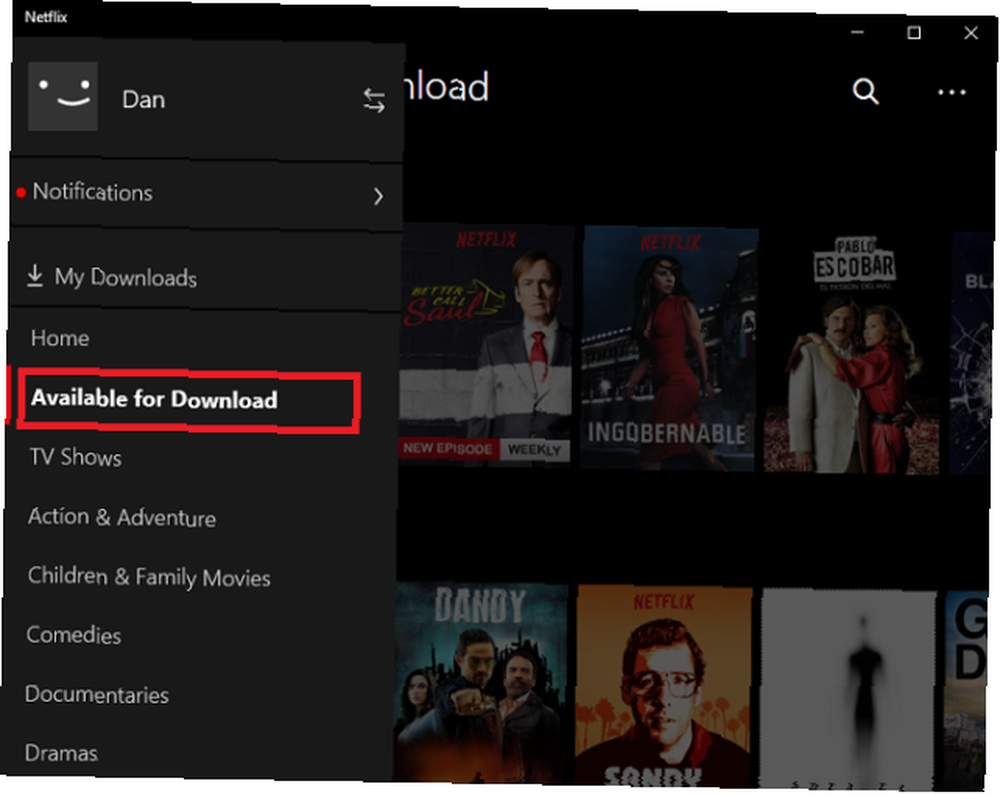
Da biste preuzeli epizodu, kliknite na ikonu prikazuje i potražite ikonu za preuzimanje. Nakon što kliknete ikonu, epizoda će se početi preuzimati.
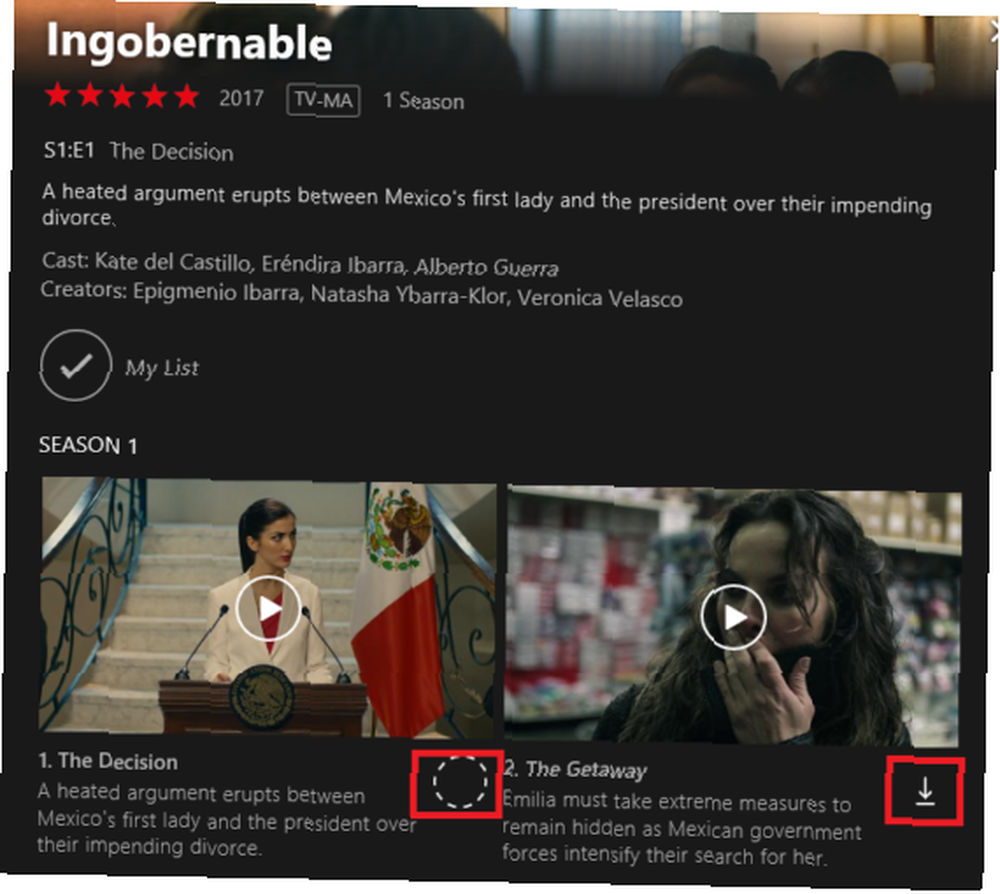
Možete pratiti napredak svojih preuzimanja odlaskom na Izbornik> Moja preuzimanja.
preuzimanje datoteka - Netflix
6. Spotify
Pored Netflix-a, druga najpopularnija svjetska streaming usluga navodno je Spotify. Kao i Netflix, on vam omogućuje spremanje sadržaja kako biste mogli uživati izvan mreže.
Na računalu ćete morati instalirati aplikaciju Spotify za radnu površinu - značajka nije dostupna putem mnogo kritiziranog novog web playera Sve u redu s novim Spotify web playerom Sve nije u redu s novim Spotify web playerom Jeste li znali da Spotify sada ima s obzirom na to da je njegov Web Player promijenio? Pa, kažemo "nadogradnja", ali ovo se više osjeća kao pad. Evo zašto. .
U vrijeme pisanja možete spremiti popise za reprodukciju samo za izvanmrežno slušanje. Ne možete spremati albume. Kao takav, ako želite uživati u određenom albumu izvan mreže, prvo morate kopirati sve zapise u novi popis pjesama.
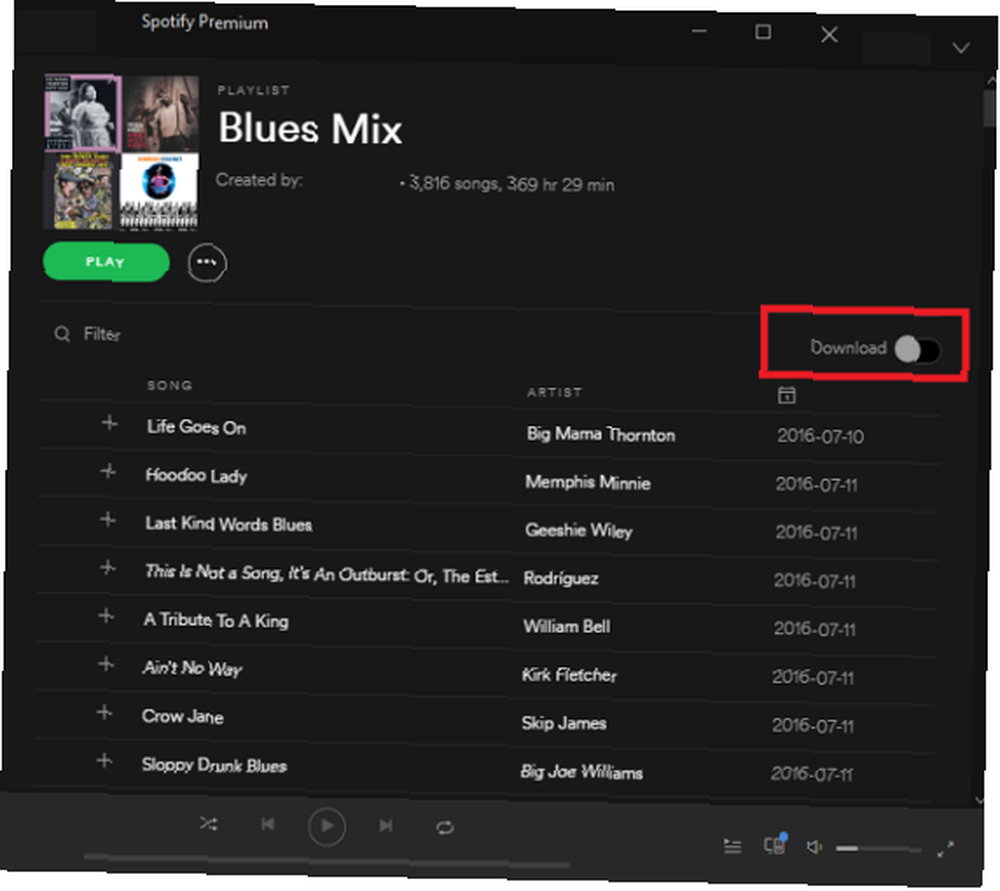
Kad budete spremni, pronađite preuzimanje datoteka prebacite u gornjem desnom kutu zaslona. Kad ga uključite, aplikacija će spremiti glazbu na vaš tvrdi disk.
Morate ići na mrežu jednom svakih trideset dana kako bi preuzeti sadržaj ostao dostupan, a značajka je dostupna samo Premium pretplatnicima.
preuzimanje datoteka - Spotify
Koje su vaše omiljene offline aplikacije?
Pokazao sam vam tri izvorne Windows značajke i tri aplikacije treće strane koje će vam pomoći produktivno i zabavno kad niste s internetske veze.
Sada je na vama da dijelite aplikacije i funkcije koje koristite. Kako ostati produktivan kad nemate internet? Koje aplikacije instalirate da ne biste dosadili?
Kao i uvijek, svoje prijedloge i preporuke možete podijeliti u komentarima u nastavku.











